FRITZBox ohne WLAN – das kann man tun – Es ist ärgerlich wenn das WLAN nicht funktioniert und man deswegen Aktivitäten wie Filme streamen, Musik hören und das Lesen von E-Mails nicht nachgehen kann. Manche Probleme an den Routern lassen sich aber ganz einfach beheben, so dass man durch das fehlende Internet nicht zu lange aufgehalten wird. In diesem Artikel erklären wir Ihnen, wie Sie einige Probleme mit Fritzbox-Routern beheben können.
Weitere Artikel rund um die Fritzbox gibt es hier:
HINWEIS Die nachfolgenden Tipps sind unabhängig vom Internet-Anbieter. Sie gelten also sowohl für normale Telekom DSL-Anschlüsse als auch für neue Gigabit Tarife oder TV Kabel Internet-Angebote von PYUR und anderen Anbietern.

Inhaltsverzeichnis
Anhand der LEDs überprüfen, ob das WLAN aktiviert ist
Gehen Sie sicher, dass das WLAN an Ihrem Router auch eingeschaltet ist. Vielleicht wurde diese Funktion fälschlicherweise abgeschaltet oder nach einem Update nicht wieder aktiviert. Überprüfen Sie dafür die Status-LED für das WLAN. Blinkt oder leuchtet die LED hinter der Beschriftung „WLAN“, dann ist das WLAN eingeschaltet. Sollte dies aus irgendeinem Grund nicht der Fall sein, müssen Sie das WLAN wieder aktivieren. verbinden Sie dafür Ihren Router über das entsprechende Kabel mit dem PC. Geben Sie „fritz.box“ ein (alternativ die 192.168.178.1). Unter dem Menüpunkt „WLAN“ lässt sich das diese Funktion dann wieder aktiveren. Außerdem können Sie hier im Menü noch weitere Einstellungen tätigen, die das WLAN verbessern können. Zum einen können Sie hier nämlich die Sicherheit des Netzwerks überprüfen und anpasse. Gehen Sie sicher, dass die für Ihr WLAN-Netzwerke einen Namen und ein Passwort festgelegt haben. Das schützt Ihr Netzwerk von Eingriffen von Unberechtigten, die entweder Ihr Netzwerk mit nutzen oder Ihnen sogar Daten klauen können. Es lohnt sich außerdem einen Blick auf die Option „Frequenz“ zu werfen. Stellen Sie hier die Option am besten auf „Automatisch“ ein, denn nicht jedes WLAN-Gerät nutzt dieselbe Frequenz. Außerdem verhindert diese Einstellung, dass Ihr WLAN dieselbe Frequenz nutzt wie andere Netzwerke in der nahen Umgebung. Dies kann nämlich auch zu Problemen führen, da die Signale sich im schlimmsten Fall gegenseitig blockieren.
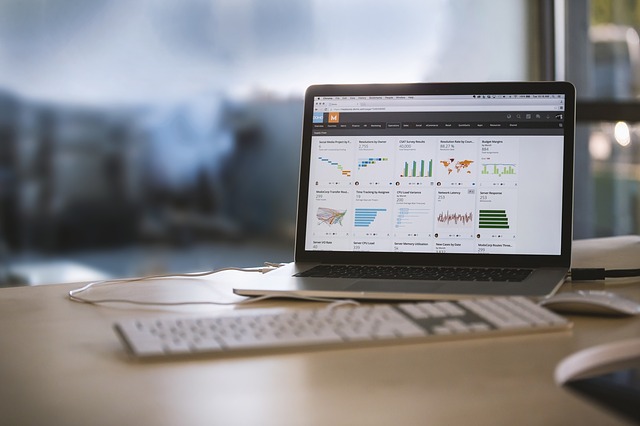
WLAN-LED leuchtet wie gewohnt
Ist das WLAN jedoch aktiv und Ihr Computer oder ein anderes gewünschtes Endgerät findet das Netzwerk trotzdem nicht, dann kann es helfen, den Router kurz vom Stromnetz zu nehmen. Ziehen Sie den Router einfach aus der Steckdose und stellen Sie die Verbindung nach circa 10 Sekunden wieder her. Hilft auch dies nicht, dann liegen entweder Probleme beim Router oder beim zu verbindenden WLAN-Gerät vor. Findet Ihr gerät jedoch andere WLAN-Netzwerke aus der Umgebung und nur Ihr eigenes fehlt, dann liegt das Problem nicht am WLAN-Gerät sondern am Router. Stellen Sie zunächst sicher, ob Sie auch die aktuellste Firmenware installiert haben. Dafür verbinden Sie einfach wieder den Router und den Computer und öffnen das Menü. Unter „System“ können Sie die Version der Firmenware und eventuell auch Updates einsehen.
Doppeltes Frequenzband macht Probleme
Die meisten modernen Fritzboxen können WLAN Verbindungen sowohl im 2,4-GHz- und 5-GHz-Frequenzband anbieten. Auf diese Weise können die Geräte höhere Geschwindigkeiten anbieten. Das kann aber auch zu Probleme führen, wenn die Endgeräte beispielsweise eine Frequenz davon nicht unterstützen. Daher sollte man bei Problemen versuchen, ein Band abzuschalten und prüfen, ob die Schwierigkeiten dann eventuell behoben sind.
Bei AVM selbst schreibt man dazu:
Viele WLAN-Geräte unterstützen WLAN-Verbindungen nur im 2,4-GHz-Frequenzband. Um sicherzustellen, dass das WLAN-Gerät eine Verbindung zur FRITZ!Box herstellen kann, aktivieren Sie in der FRITZ!Box das 2,4-GHz- und das 5-GHz-Frequenzband:
- Klicken Sie in der Benutzeroberfläche der FRITZ!Box auf „WLAN“.
- Klicken Sie im Menü „WLAN“ auf „Funknetz“.
- Aktivieren Sie das WLAN-Funknetz für das 2,4-GHz- und das 5-GHz-Frequenzband. Falls die Option „WLAN-Funknetz aktiv“ nur einmal angezeigt wird, aktivieren Sie zunächst die Erweiterte Ansicht.
- Klicken Sie zum Speichern der Einstellungen auf „Übernehmen“.
Einige WLAN-Geräte unterstützen im 5-GHz-Frequenzband die Funkkanäle 52 bis 140 nicht. Auch an der Stelle kann man versuchen, die Verbindung zu verbessern.
- Klicken Sie in der Benutzeroberfläche der FRITZ!Box auf „WLAN“.
- Klicken Sie im Menü „WLAN“ auf „Funkkanal“.
- Aktivieren Sie die Option „Funkkanal-Einstellungen anpassen“.
- Wählen Sie in der Ausklappliste „Funkkanal im 5-GHz-Frequenzband“ einen Kanal zwischen 36 und 48.
- Klicken Sie zum Speichern der Einstellungen auf „Übernehmen“.
Im Zweifelsfall wenden Sie sich am besten an Ihren Internetanbieter. Dieser kann ihnen weitere Lösungswege für Ihre entsprechende Fritzbox geben und auf mögliche Problemursachen hinweisen. Sollte der Defekt an der Fritzbox nicht zu beheben sein, kommt es darauf an, wo Sie die Fritzbox her haben. Haben Sie die Fritzbox von Ihrem Internetanbieter beim Abschließen des Internetvertrags bekommen, dann ist in den meisten Fällen der Anbieter dafür zuständig, dass Ihre defekte Fritzbox ausgetauscht wird. Haben Sie die Fritzbox jedoch selbst gekauft, dann müssen Sie die Fritzbox auf eigene Kosten austauschen.
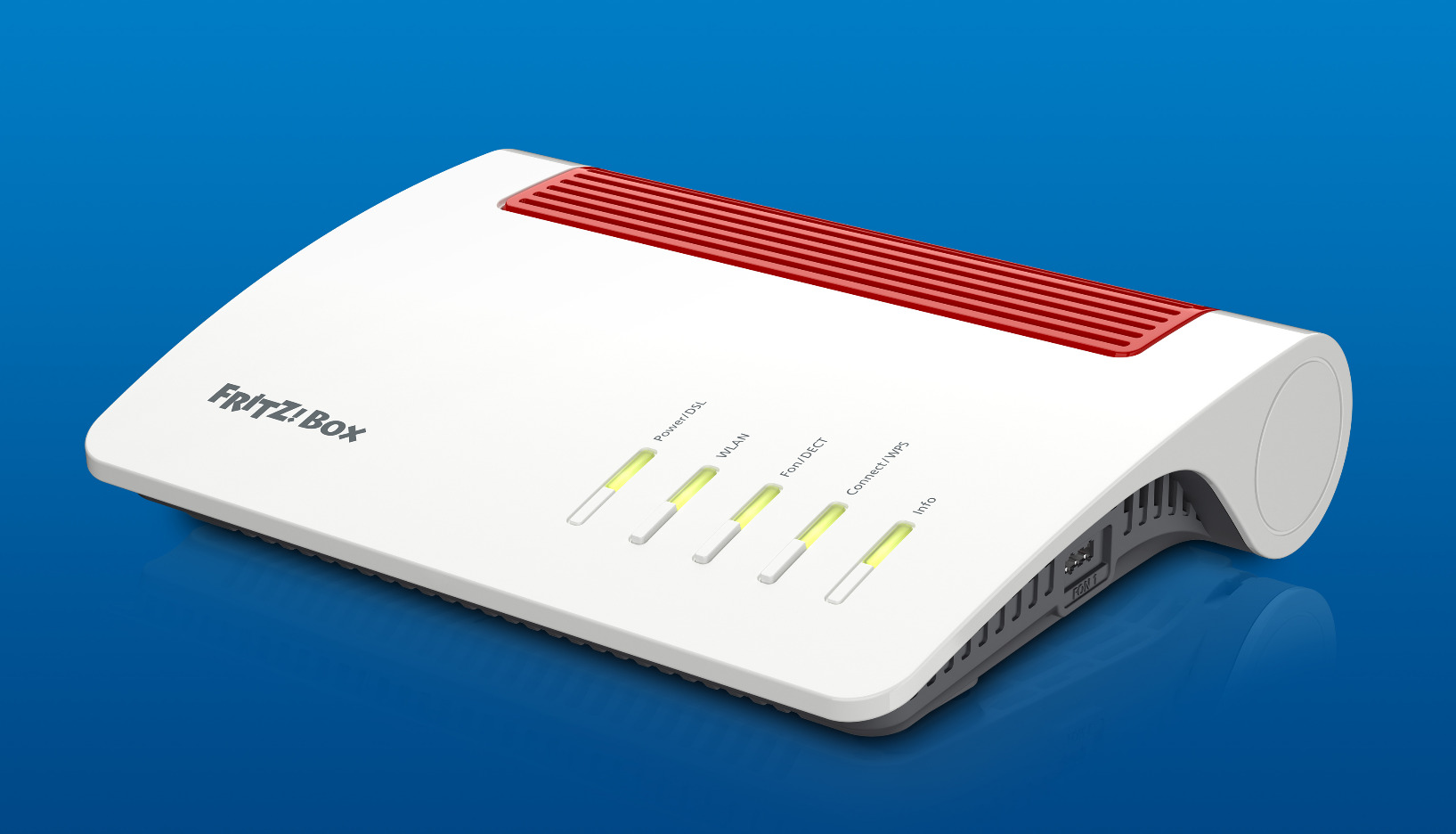
hey komme nicht meher ins meinen ruter rein